 Što ako ste kupili Wi-Fi usmjerivač za surfanje Internetom s mobilnog uređaja, ali nemate računalo ili prijenosno računalo za postavljanje? Istodobno, svaka instrukcija počinje s onim što trebate učiniti u sustavu Windows i kliknite je, pokrenite preglednik i tako dalje.
Što ako ste kupili Wi-Fi usmjerivač za surfanje Internetom s mobilnog uređaja, ali nemate računalo ili prijenosno računalo za postavljanje? Istodobno, svaka instrukcija počinje s onim što trebate učiniti u sustavu Windows i kliknite je, pokrenite preglednik i tako dalje.
U stvari, usmjerivač se može lako konfigurirati s Android tableta, iPada ili telefona - također na Androidu ili Apple iPhone uređaju. Međutim, to se može učiniti s bilo kojeg drugog uređaja na kojemu postoji zaslon, mogućnost povezivanja putem Wi-Fi-ja i preglednika. Istodobno, prilikom postavljanja usmjerivača s mobilnog uređaja neće biti nikakve posebne razlike, a opisivat ću sve nijanse s kojima biste se trebali pridružiti u ovom članku.
Kako postaviti Wi-Fi usmjerivač ako postoji samo tablet ili telefon
Na internetu naći ćete mnogo detaljnih vodiča za postavljanje raznih modela bežičnih usmjerivača za razne davatelje internetskih usluga. Na primjer, na mojoj web stranici, u odjeljku Konfiguriranje usmjerivača.
Pronađite instrukciju koja vam odgovara, povežite kabel davatelja s usmjerivačem i uključite ga, a zatim uključite Wi-Fi na mobilnom uređaju i idite na popis dostupnih bežičnih mreža.
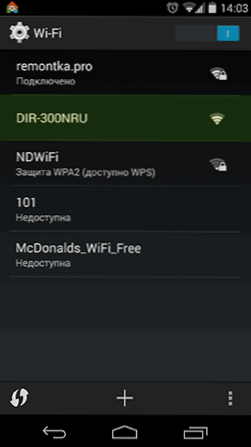
Povezivanje s usmjerivačem putem Wi-Fi veze s telefona
Na popisu ćete vidjeti otvorenu mrežu s nazivom koji odgovara robnoj marki vašeg usmjerivača - D-Link, ASUS, TP-Link, Zyxel ili neki drugi. Povežite se s njom, lozinka nije potrebna (a ako je potrebno, poništite usmjerivač na tvorničke postavke, za to imamo gumb Reset, koji trebate držati oko 30 sekundi).

Asus router stranice s postavkama na telefonu i D-Link na tabletu
Slijedite sve korake za postavljanje davatelja usluge internetske veze, kao što je opisano u uputama (koje ste ranije pronašli), pokretanje preglednika na tabletu ili telefonu. Idite na 192.168.0.1 ili 192.168.1.1, upišite svoju prijavu i lozinku, konfigurirajte WAN vezu s željeni tip: L2TP za Beeline, PPPoE za Rostelecom, Dom.ru i neki drugi.
Spremite postavke veze, ali još nemojte konfigurirati postavke naziva bežične mreže. SSID i lozinka za WiFi, Ako ste ispravno unijeli sve postavke, nakon kratkog vremena router će uspostaviti vezu s internetom i moći ćete otvoriti web stranicu na svom uređaju ili pregledati poštu bez pribjegavanja mobilnoj vezi.
Ako sve funkcionira, prijeđite na Wi-Fi sigurnosno podešavanje.
Važno je znati kada mijenjate postavke bežične mreže putem Wi-Fi veze
Možete promijeniti naziv bežične mreže, kao i postaviti Wi-Fi lozinku, baš kao što je opisano u uputama za postavljanje usmjerivača s računala.
Međutim, postoji jedna nijansi koju trebate znati: svaki put kada promijenite bežični parametar u postavkama usmjerivača, promijenite naziv vlastitom, postavite lozinku, komunikacija s usmjerivačem će se prekinuti, au pregledniku tableta i telefona može izgledati kao pogreška kada otvorite stranicu, može se činiti da je usmjerivač zamrznut.
To se događa jer je u trenutku mijenjanja parametara mreža na koju je spojen vaš mobilni uređaj nestaje i pojavljuje se novi - s drugim nazivom ili postavkama zaštite. Istovremeno, postavke u ruteru se spremaju, ništa se ne zaglavi.

U skladu s time, nakon prekida veze, trebali biste se ponovno povezati s već novom Wi-Fi mrežom, vratiti se na postavke usmjerivača i uvjeriti se da je sve spremljeno ili potvrditi spremanje (posljednja je za D-Link). Ako nakon promjena parametara uređaj ne želi spojiti, na popisu veza "Zaboravi" ovu vezu (obično s dugim pritiskom možete pozvati izbornik za takvu radnju, izbrisati ovu mrežu), zatim ponovno pronaći mrežu i povezati se.












